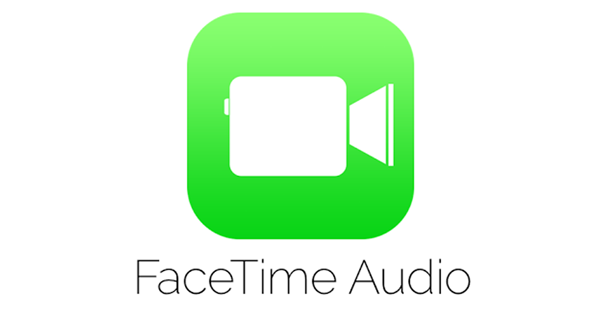以前より回線契約の切れた古いiPhoneを自宅の無線LAN環境下で、LINEによる音声通話機として使っていました。しかしこれを機にFaceTimeAudioによる音声通話に乗り換えました。乗り換えた第一の理由は、FaceTimeAudioの方が、より簡単な操作で音声通話が出来るからです。
LINEアプリは元々チャット機能がメインで、SNS的な機能もあります。多機能ゆえに、音声通話だけに絞ると使い辛い側面がありました。我が家においては、自宅側で高齢者が使用していたので、発信だけでなく、着信にも手間取るような事態が多々ありました。
FaceTimeAudioもiOS7リリース直後は動作が不安定でしたが、7.0.3あたりから安定して使用出来るようになってきましたので、自宅に置いてる古いiPhoneとの通話はFaceTimeAudioに乗り変える事にしまた。
回線契約の切れた古いiPhoneと、現役で使っているiPhoneとの間でFaceTimeAudioで通話するには、設定にちょっとした工夫が必要です。普通、回線契約の切れたiPhoneと現役で使っているiPhoneは、同一のApple IDで使用されているからです。
以下にその設定手順を示します。
最初に何れのiPhoneも、iOSは最新のものにアップデートしておいて下さい
まず、現役iPhoneでFaceTimeを使用可能に(アクティベート)します。
「設定」→「FaceTime」でFaceTimeをONにし、着信用の電話番号(又はメールアドレス)を選びます。
デフォルトではすべてにチェックが入っていますが、一番上に表示されているこのiPhoneの電話番号のみにチェックを入れます。こうしておかないと他の同じApple IDで使用している端末に、着信用のメルアドを振り当てられなくなります。(着信用メルアドがダブると、ダブった端末でも着信してしまいます)
次に、回線契約の切れた古いiPhoneを設定します。
同様に「設定」→「FaceTime」でFaceTimeをONにした上で、デフォルトで入っている電話番号・メルアドのチェックをすべて外します。
そして、連絡先アプリで、デフォルトで入っている電話番号・メルアドが登録されている連絡先とは別の連絡先に登録されているメルアドを追加します。
私の場合は、自宅で受け答えする家族の携帯メルアドを登録しています。
そして、先ほど追加したメルアドのみにチェックを入れます。
以上で設定は完了です。
初めてFaceTimeAudioで通話する時は、連絡先アブリの相手先の連絡先から、FaceTimeの電話マークの方をタップします。
連絡先アブリで個別に指定している着信音が鳴るのも、大きなメリットだと思います。
着信や発信の履歴が、電話アプリの履歴に、他の履歴と同様に表示されます。
従ってリダイアルや不在着信への発信も電話アプリでの通話と同様に行えます。このように電話アプリの利用フローの中に自然に統合されていることが、LINE等の無料通話アプリにはない、大きなメリットだと思います。(ちなみにFaceTimeアプリの方には、FaceTimeの履歴のみが表示されます。)
尚、FaceTimeにApple IDを使用しない方法もあるようですが、ここでは割愛します。(やった事ないので、解りません)
FaceTimeAudioはiOS7からの機能であるが、3G/LTE通信でのFaceTime(ビデオ通話)は以前よりサポートされていました。
しかし顔を見ながらの通話に強い抵抗感を感じているのは、私だけでは無いと思います。
少なくとも、ネイディブ日本人ではビデオ通話を楽しんでいる人を、私は見た事ないです。
従って、iPhone標準の機能で無料音声通話が可能となった事には、大きな意味があると思います。
ただし、通話料は無料ですが、3G/LTE通信の場合パケット通信費はかかります。パケット定額サービスを利用していない場合はご注意下さい。